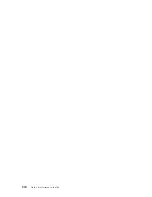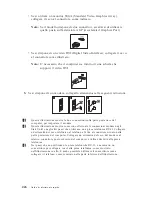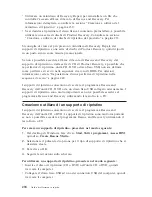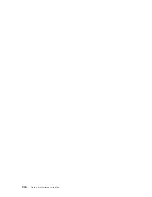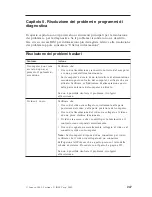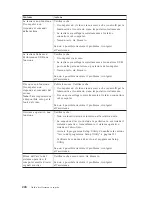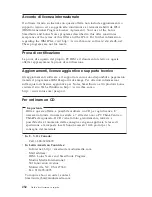v
Utilizzare
un
minidisco
di
Recovery
Repair
per
reinstallare
un
file
che
controlla
l’accesso
all’area
di
lavoro
di
Rescue
and
Recovery.
Per
informazioni
dettagliate,
consultare
la
sezione
“Creazione
e
utilizzo
del
minidisco
di
ripristino”
a
pagina
239.
v
Se
si
desidera
ripristinare
il
disco
fisso
al
contenuto
preinstallato,
è
possibile
utilizzare
una
serie
di
dischi
di
Product
Recovery.
Consultare
la
sezione
“Creazione
e
utilizzo
dei
dischi
di
ripristino
del
prodotto”
a
pagina
233.
Si
consiglia
di
creare
al
più
presto
un
minidisco
di
Recovery
Repair,
dei
supporti
di
ripristino
e
una
serie
di
dischi
di
Product
Recovery,
quindi
riporli
in
un
posto
sicuro
come
misura
precauzionale.
Se
non
è
possibile
accedere
all’area
di
lavoro
di
Rescue
and
Recovery
dal
supporto
di
ripristino
o
dalla
serie
di
CD
di
Product
Recovery,
è
possibile
che
la
periferica
di
ripristino
,unità
CD,
DVD
o
disco
fisso
USB,
non
sia
definita
come
periferica
di
avvio
nella
sequenza
di
avvio
di
BIOS.
Per
ulteriori
informazioni,
vedere
“Impostazione
di
una
periferica
di
ripristino
nella
sequenza
di
avvio”
a
pagina
240.
I
supporti
di
ripristino
consentono
di
avviare
il
programma
Rescue
and
Recovery
dall’unità
CD,
DVD
o
da
un
disco
fisso
USB
collegato
esternamente.
I
supporti
di
ripristino
sono
molto
importanti
se
non
è
possibile
accedere
al
programma
Rescue
and
Recovery
utilizzando
il
tasto
Invio
o
F11.
Creazione
e
utilizzo
di
un
supporto
di
ripristino
I
supporti
di
ripristino
consentono
di
avviare
il
programma
Rescue
and
Recovery
dall’unità
CD
o
DVD.
I
supporti
di
ripristino
sono
molto
importanti
se
non
è
possibile
accedere
al
programma
Rescue
and
Recovery
utilizzando
il
tasto
Invio
o
F11.
Per
creare
un
supporto
di
ripristino,
procedere
nel
modo
seguente:
1.
Dal
desktop
di
Windows,
fare
clic
su
Start
,
Tutti
i
programmi
,
Access
IBM
,
quindi
su
Create
Rescue
Media
.
2.
Selezionare
il
pulsante
di
opzione
per
il
tipo
di
supporto
di
ripristino
che
si
desidera
creare.
3.
Fare
clic
su
OK.
4.
Seguire
le
istruzioni
sullo
schermo.
Per
utilizzare
un
supporto
di
ripristino,
procedere
nel
modo
seguente:
v
Inserire
il
disco
di
ripristino
(CD
o
DVD)
nell’unità
CD
o
DVD,
quindi
riavviare
il
computer.
v
Collegare
il
disco
fisso
USB
ad
uno
dei
connettori
USB
del
computer,
quindi
riavviare
il
computer.
238
Guida
di
riferimento
rapido
Summary of Contents for ThinkCentre E51
Page 2: ......
Page 3: ...Quick Reference ...
Page 24: ...xiv Quick Reference ...
Page 26: ...xvi Quick Reference ...
Page 48: ...22 Quick Reference ...
Page 58: ...32 Quick Reference ...
Page 96: ...Aide mémoire ...
Page 108: ...Aide mémoire ...
Page 110: ...Aide mémoire ...
Page 130: ...86 Aide mémoire ...
Page 144: ...100 Aide mémoire ...
Page 174: ...130 Aide mémoire ...
Page 184: ...140 Aide mémoire ...
Page 196: ...Kurzübersicht ...
Page 198: ...Kurzübersicht ...
Page 202: ...144 Kurzübersicht ...
Page 212: ...154 Kurzübersicht ...
Page 234: ...176 Kurzübersicht ...
Page 236: ...178 Kurzübersicht ...
Page 267: ...México D F México C P 01210 Tel 01 800 00 325 00 Anhang C Lenovo Gewährleistung 209 ...
Page 268: ...210 Kurzübersicht ...
Page 278: ...220 Kurzübersicht ...
Page 288: ...Guida di riferimento rapido ...
Page 290: ...Guida di riferimento rapido ...
Page 294: ...224 Guida di riferimento rapido ...
Page 312: ...442 Guida di riferimento rapido ...
Page 316: ...246 Guida di riferimento rapido ...
Page 326: ...256 Guida di riferimento rapido ...
Page 354: ...284 Guida di riferimento rapido ...
Page 364: ...294 Guida di riferimento rapido ...
Page 376: ...Naslagboekje ...
Page 398: ...316 Naslagboekje ...
Page 408: ...326 Naslagboekje ...
Page 437: ...México D F México C P 01210 Tel 01 800 00 325 00 Bijlage C Lenovo Garantieverklaring 355 ...
Page 438: ...356 Naslagboekje ...
Page 448: ...366 Naslagboekje ...
Page 449: ...Part Number 41T3126 Printed in USA 1P P N 41T3126 ...